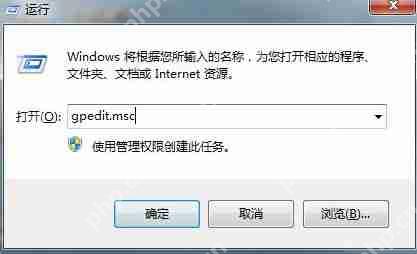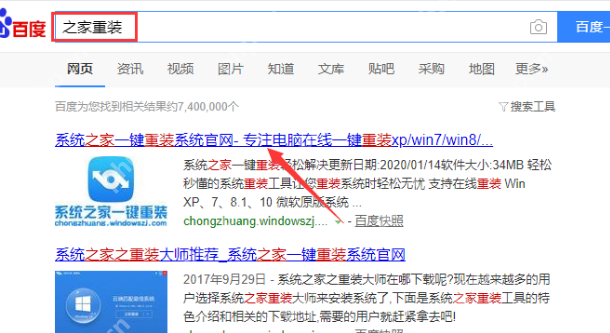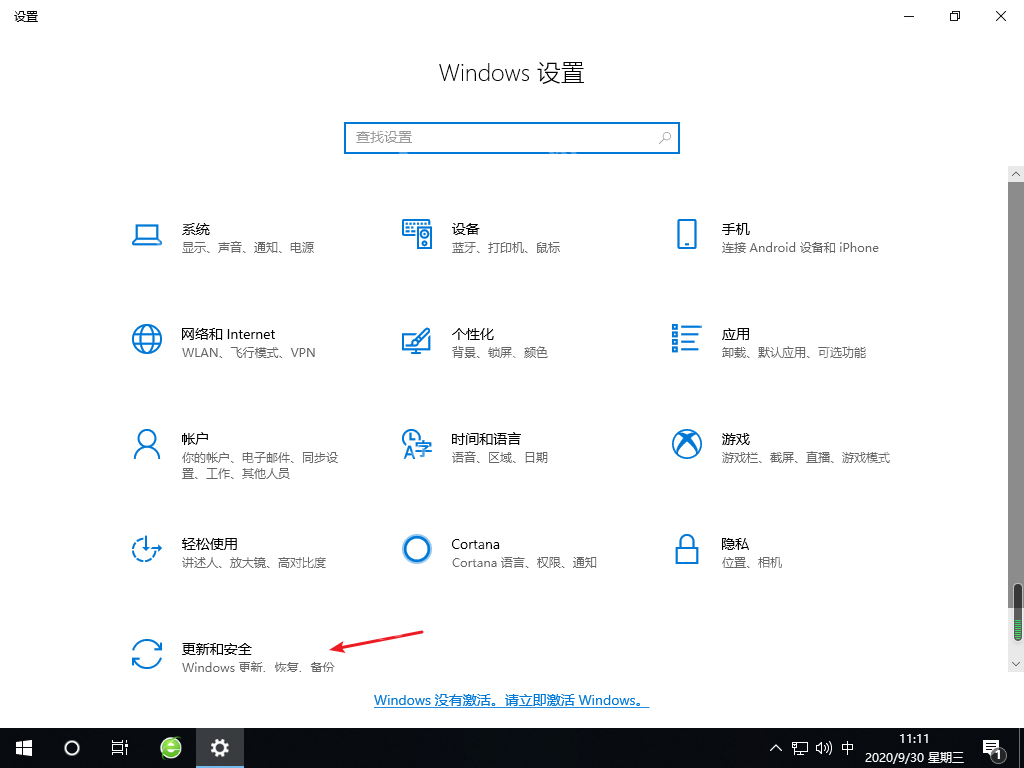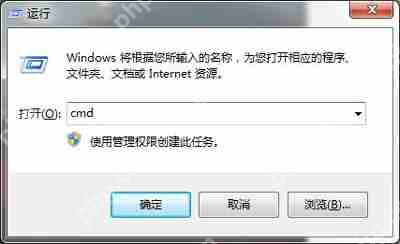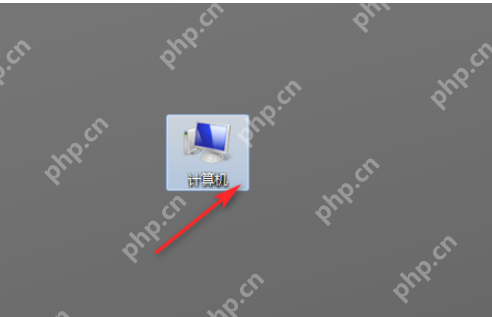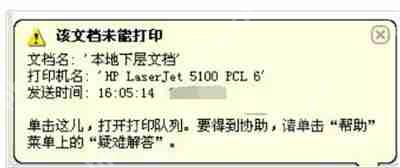win11系统提示系统文件损坏 SFC扫描修复完整流程
sfc扫描可修复win11系统文件损坏问题。以管理员身份运行命令提示符或powershell,输入sfc scan
sfc扫描可修复win11系统文件损坏问题。以管理员身份运行命令提示符或powershell,输入sfc /scannow进行扫描;若无法修复,使用dism工具执行dism /online /cleanup-image /restorehealth;完成后再次运行sfc并重启电脑。若提示“无法启动修复服务”,需检查并启动trustedinstaller服务。若扫描卡住,尝试安全模式、关闭占用程序或检查磁盘坏道。其他方法包括系统还原、重置电脑或全新安装系统。

Win11系统文件损坏?别慌,SFC扫描能帮你快速修复,找回稳定!

SFC(System File Checker)系统文件检查器,是Windows自带的利器,专门用来扫描和修复系统文件的。当系统出现蓝屏、运行缓慢、程序崩溃等问题,很可能就是系统文件损坏导致的。SFC扫描能帮你找出并替换这些损坏的文件,让系统恢复正常。

解决方案

以管理员身份打开命令提示符或 PowerShell。 这是关键!一定要以管理员权限运行,否则SFC可能无法正常工作。 你可以在开始菜单搜索“cmd”或“PowerShell”,然后右键选择“以管理员身份运行”。
输入命令:sfc /scannow 然后回车。 注意sfc后面有一个空格,/scannow之间没有空格。
耐心等待扫描完成。 SFC会开始扫描所有受保护的系统文件,并用正确的版本替换损坏的文件。这个过程可能需要一段时间,具体取决于你的硬件配置和系统文件损坏的程度。期间不要关闭命令提示符窗口。
查看扫描结果。 扫描完成后,系统会显示扫描结果。
“Windows 资源保护未找到任何完整性冲突。” 恭喜你,说明你的系统文件没有损坏。“Windows 资源保护找到了损坏的文件并成功修复了它们。” 太棒了!SFC已经帮你修复了损坏的文件,重启电脑应该就能解决问题。“Windows 资源保护找到了损坏的文件但无法修复其中某些文件。” 这说明SFC无法修复所有损坏的文件。别灰心,还有下一步!如果SFC无法修复所有文件,尝试使用DISM工具。 DISM(Deployment Image Servicing and Management)是另一个Windows自带的工具,可以用来修复Windows镜像。
在管理员权限的命令提示符或 PowerShell 中,输入以下命令:
DISM /Online /Cleanup-Image /RestoreHealth登录后复制
菜鸟下载发布此文仅为传递信息,不代表菜鸟下载认同其观点或证实其描述。
相关文章
更多>>热门游戏
更多>>热点资讯
更多>>热门排行
更多>>- 英雄集结游戏排行-英雄集结所有版本-英雄集结游戏合集
- 怒砍龙魂游戏版本排行榜-怒砍龙魂游戏合集-2023怒砍龙魂游戏版本推荐
- 巅峰霸业题材手游排行榜下载-有哪些好玩的巅峰霸业题材手机游戏推荐
- 多种热门耐玩的奇迹少女破解版游戏下载排行榜-奇迹少女破解版下载大全
- 2023幻灵战纪手游排行榜-幻灵战纪手游2023排行榜前十名下载
- 时空之门系列版本排行-时空之门系列游戏有哪些版本-时空之门系列游戏破解版
- 战双三国游戏排行-战双三国所有版本-战双三国游戏合集
- 武神天下ios手游排行榜-武神天下手游大全-有什么类似武神天下的手游
- 类似神魔盛典的手游排行榜下载-有哪些好玩的类似神魔盛典的手机游戏排行榜
- 神圣王座手游排行榜-神圣王座手游下载-神圣王座游戏版本大全
- 2023末日扳机手游排行榜-末日扳机手游2023排行榜前十名下载
- 一刀屠龙游戏排行-一刀屠龙所有版本-一刀屠龙游戏合集